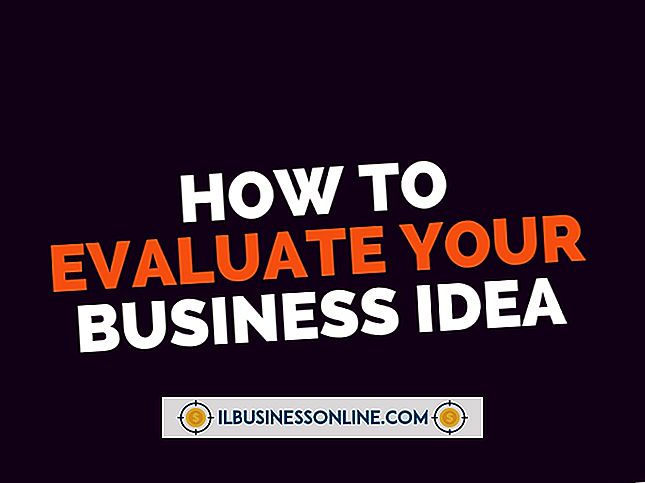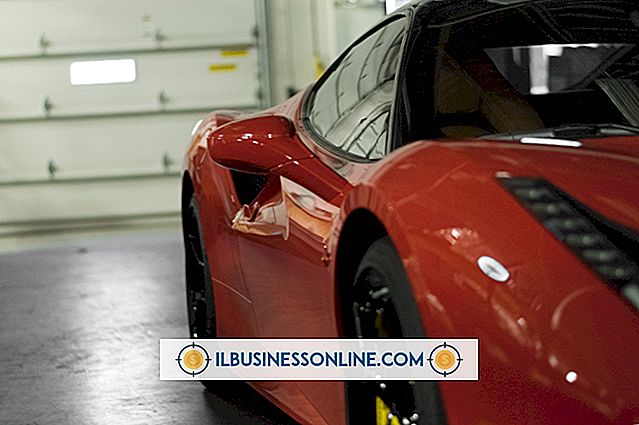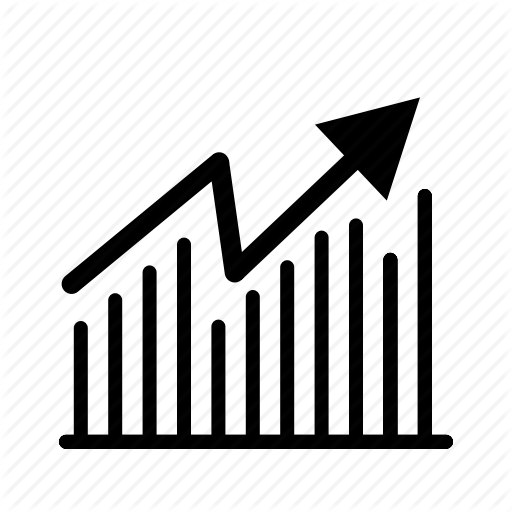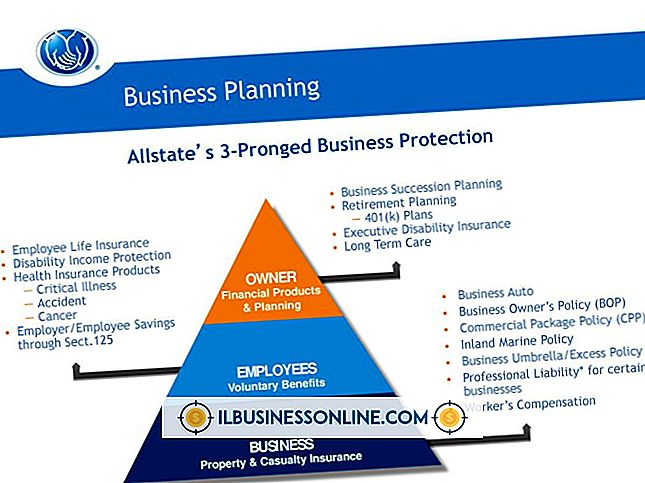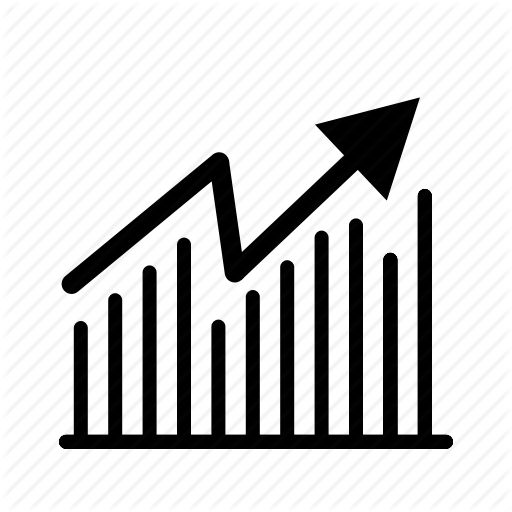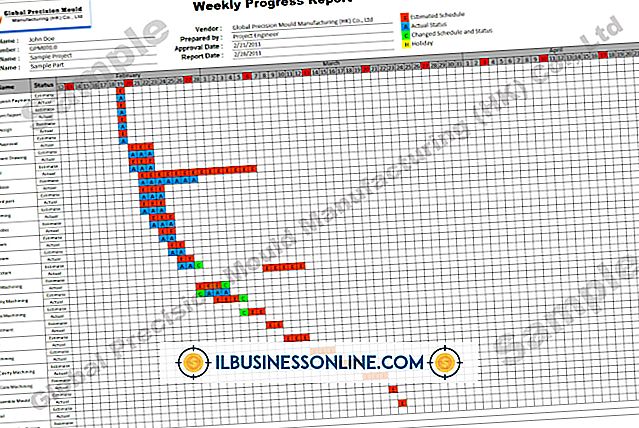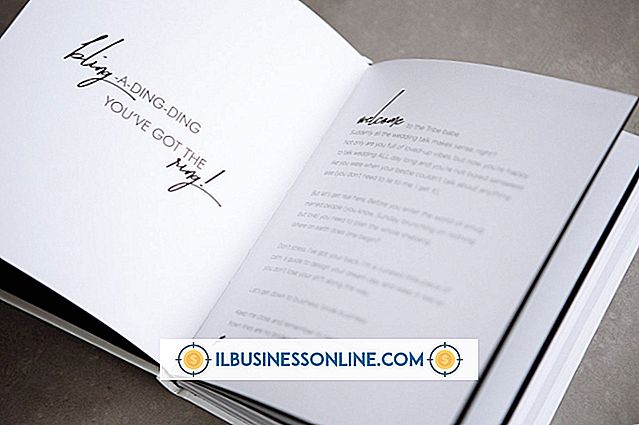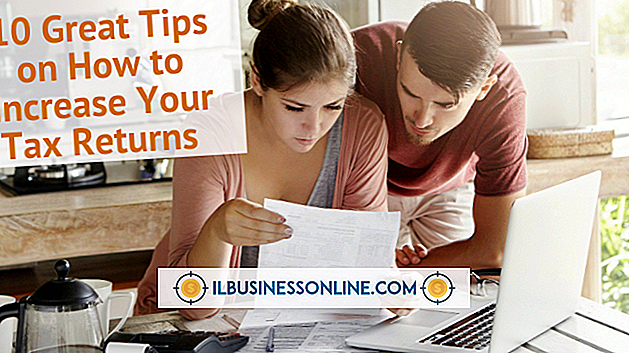Så här visar du ditt bio på WordPress

Det finns många sätt att visa din bio på en WordPress-blogg. De flesta av dessa innebär att du använder din Gravatar-profil, sätter in koder i filer eller installerar plugin-program som inte är tillgängliga på WordPress.com. Ett annat sätt att visa din biografi är att helt enkelt skapa en författarprofil sida. Den visas automatiskt i din lista med sidor, och du kan länka till den med ditt namn längst ner i dina blogginlägg. Om du har andra författare som bidrar till bloggen kan du lägga till bios för dem och skapa ett index för författare i sidofältet med hjälp av en text widget.
Lägga till en profilsida
1.
Öppna ett nytt webbläsarfönster och logga in på din WordPress-blogg. Klicka på "Sidor" i menyn till vänster på instrumentpanelen.
2.
Klicka på "Lägg till ny" för att skapa en ny sida. Alternativt, om du är den enda författaren till din blogg, kan du använda sidan "Om" för din bio. Det finns inget behov av att lägga till ditt namn på titeln på "Om" -sidan.
3.
Skriv ditt namn i fältet Titel eller i ett format som "Om Walter White", "Walter White Biography", "Profile: Walter White" och så vidare.
4.
Skriv din biografi i tredje person, som om någon annan skrev om dig. Formatera sidan efter önskemål. Lägg in en bild med knappen "Lägg till media" längst upp på sidan.
5.
Notera dina stilar och formateringsval om det finns fler än en författare till bloggen. Varje profilsida ska använda samma titelformat och samma generella sidformat.
6.
Publicera profilsidan och klicka sedan på "Visa sida." Markera webbadressen i webbläsarens adressfält och tryck på "Ctrl-C" för att kopiera den.
Lägga till bio länkar till inlägg
1.
Öppna alla blogginlägg som du har skrivit och klicka på "Redigera". Skriv ditt namn och några ord om dig själv i en ny paragraf längst ner i inlägget. Skriv meningen i tredje person, till exempel "Walter White är en kemi lärare."
2.
Markera meningen. För att bidra till att bio-länken sticker ut från artikelns sista stycke, välj knappen "Bold" eller "Kursiv".
3.
Klicka på knappen "Infoga / redigera länk" längst upp på redigeringssidan medan meningen fortfarande är markerad. Klistra in webbadressen till profilen i fältet "URL" genom att trycka på "Ctrl-A". Skriv namnet på sidan i fältet "Titel". Klicka på "Lägg till länk".
4.
Klicka på knappen "Förhandsgranska ändringar". Bevisa meningen och test länken genom att klicka på den. Klicka på knappen "Uppdatera" på Redigera sidan.
Lägga till ett författarregister
1.
Navigera till din WordPress dashboard. Välj "Utseende" och klicka på "Widgets".
2.
Bläddra ner till widgeten "Text" i mitten av sidan. Dra det till en sidofält eller sidfot i den högra kolumnen. Dessa alternativ varierar beroende på ditt WordPress-tema.
3.
Skriv "Författarprofiler" eller "Författare Bios" i "Titel" -fältet. Välj "Lägg automatiskt till stycken" längst ner på Widget.
4.
Klistra in profilsidan i textfältet genom att trycka på "Ctrl-V". Lägg till HTML-länkskod till den här webbadressen med hjälp av författarens namn så det ser ut så här: Walter White
5.
Tryck på "Enter" och lägg till ytterligare författare till Widget. Klicka på "Spara".